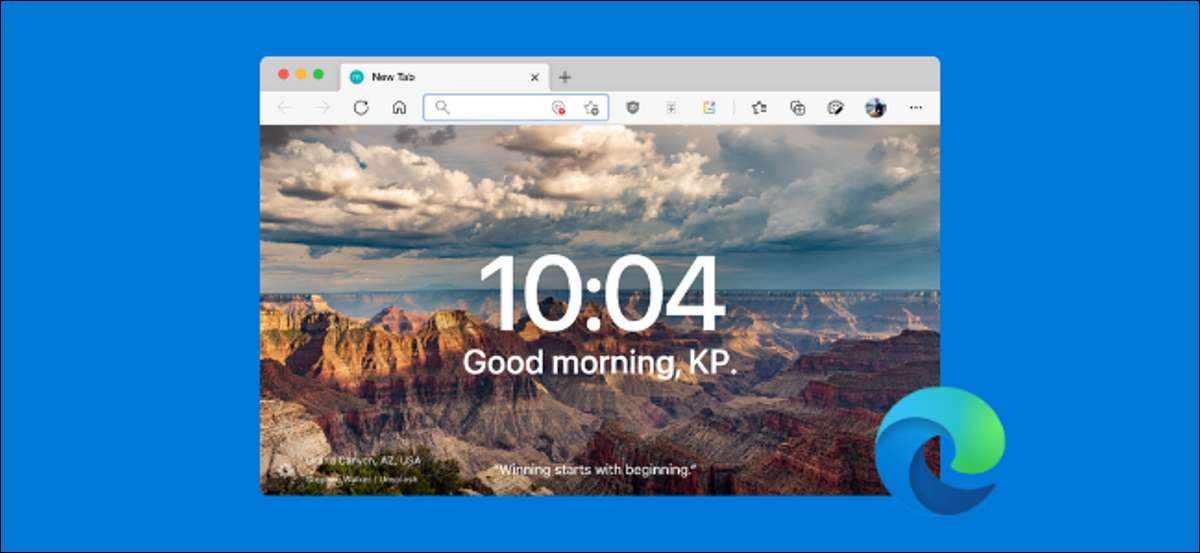
A página inicial da Microsoft Edge deixa algo a ser desejado. Você não pode personalizá-lo ou se livrar da seção de notícias. Substituindo não é simples também. Aqui estão as etapas para substituir a página inicial da Microsoft Edge com algo melhor.
Se você estiver mudando do Google Chrome para o Microsoft Edge, poderá estar acostumado com o mundo maravilhoso das extensões de página de partida. Extensões de página de início variam de simples e bonita (como Momentum. ) para ultra customizável e rico em recursos (como Produtividadetab. ).
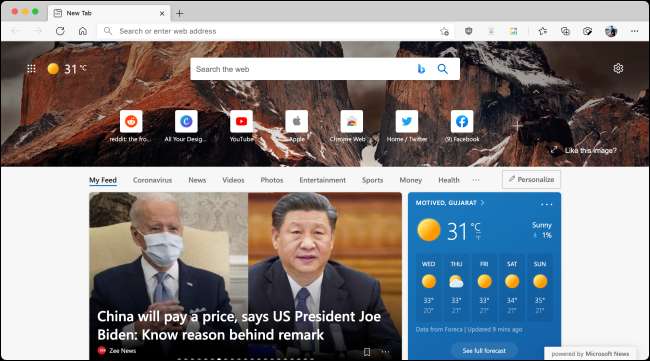
Enquanto você pode usar extensões cromadas nativamente no Microsoft Edge (é construído em Chromium, Afinal de contas.), o processo de Instalando e configurando uma extensão cromada como uma página inicial é desnecessariamente complicada.
RELACIONADO: Como instalar extensões do Google Chrome no Microsoft Edge
Mas não seja desanimado. Há uma maneira mais fácil de substituir a página inicial do Microsoft Edge.
Primeiro, abra o Listagem de extensão de cromo para a página inicial que você deseja instalar. Para este exemplo, estamos indo com o simples e lindo Extensão momentum .
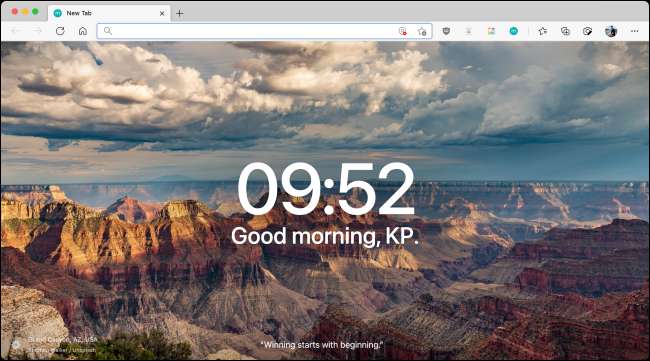
Aqui, clique no botão "Adicionar ao Chrome".
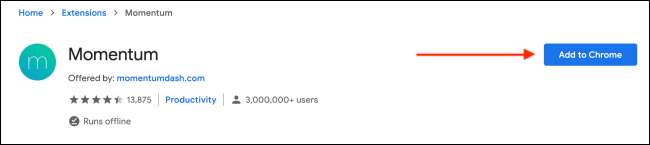
Na mensagem pop-up, escolha a opção "Adicionar extensão".
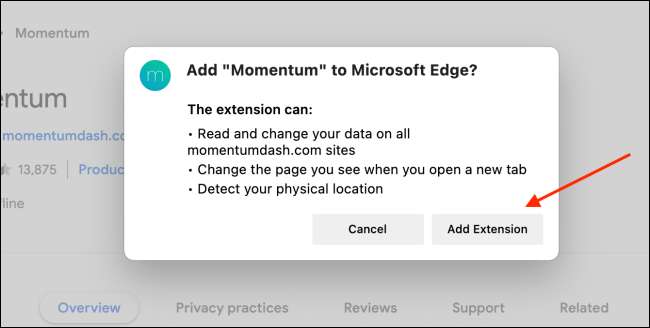
Depois que a extensão estiver instalada, você verá um pop-up que diz que o Edge desativou a extensão porque tentou alterar a página inicial. Agora você terá que ativá-lo manualmente.
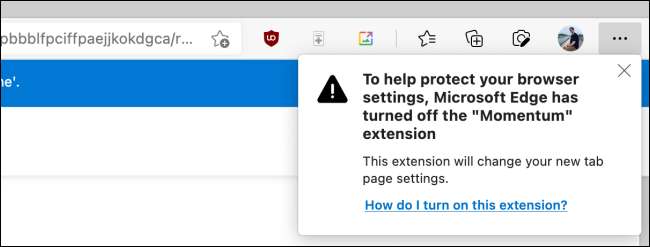
Para fazer isso, clique no botão de menu de três pontos na barra de ferramentas e escolha a opção "Extensões".
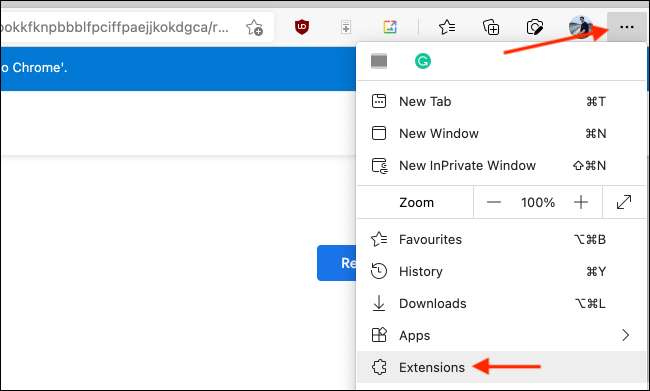
Aqui, clique no botão ao lado da extensão "Momentum".
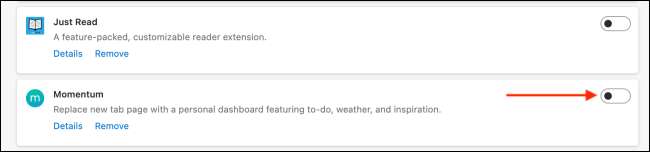
A extensão será ativada e sua página inicial será alterada. Você verá aberto em uma nova guia. O Microsoft Edge ainda lhe perguntará se você tem certeza que deseja manter esta página inicial. Clique no botão "Manter alterações" ou ignore o pop-up.
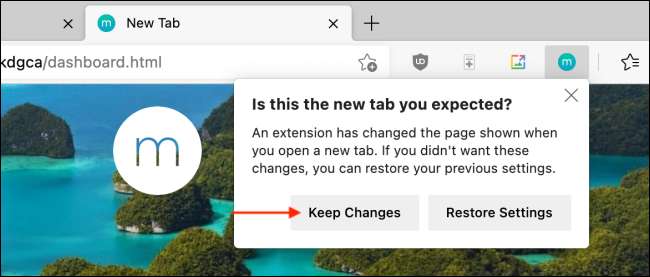
E é isso. Você alterou agora a página inicial para algo diferente e melhor.
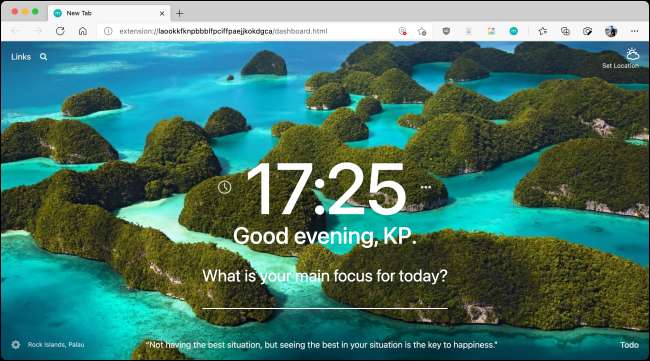
Agora você pode personalizar a página inicial. Na próxima vez que você abrir a borda ou ir para uma nova guia, você será recebido pela nova página inicial da extensão.
Se você quiser trocar páginas iniciais, poderá instalar outra extensão de página inicial para torná-lo o novo padrão. Se você quiser voltar para a página inicial padrão, tudo o que você precisa fazer é desativar ou remover a extensão.
Na tela principal do Microsoft Edge, clique no botão de menu de três pontos no canto superior direito e escolha a opção "Extensão". Aqui, encontre a extensão da página inicial que você instalou e ativada. Selecione a alternância se você quiser desativá-lo. Para excluir a extensão, clique no botão "Remover".
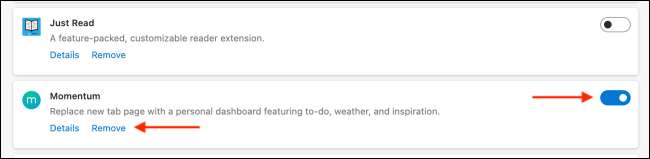
Quer ficar com a página inicial do Microsoft Edge por agora? Você pode Personalize a página inicial Para remover a maioria das distrações e ocultar a seção de notícias para que não seja visível sem rolar.
RELACIONADO: Como personalizar a nova página da guia do Microsoft Edge







